Kuidas lubada tumedat režiimi Microsoft Office'is?
Varia / / August 05, 2021
Microsoft Office on majandustarkvarapakett, mida kasutavad tuhanded töötajad kogu maailmas. Paljudel töötajatel on Office'iga töötamisel probleeme, sest nad väsivad pidevalt ekraanil vahtimisest. Niisiis tutvustas Microsofti kontor kõigi rakenduste jaoks tumedat režiimi. Kasutajad saavad Microsofti kontoris hõlpsalt lubada tumeda režiimi, mis töötab Exceli, Outlooki, ühe märkme ja nii edasi. Tume režiimi kasutuselevõtuga saavad töötajad produktiivsemalt töötada, ilma et nad silmi palju koormaks. Samuti kaitseb see silmi pidevalt ereda valgusallika poole vaatamise eest.
Kaasaegsel tööpõllul, kus peate pidevalt arvuti ees töötama, on oluline hoolitseda oma silmade eest. Seega veenduge, et lubaksite tumeda režiimi Microsoft Office'is ja muudes seda funktsiooni toetavates rakendustes. Kui te ei tea, kuidas lubada tumedat režiimi Microsoft Office'is, Excelis, Powerpointis jne, siis juhendame teid protsessi käigus. Kuid kõigepealt võtame natuke teavet pimedas režiimis.

Sisukord
- 1 Mis on tume režiim Microsoft Office'is?
- 2 Kuidas muuta Office'i teemat ja tausta oma konto seadetest
- 3 Kuidas muuta Office'i valikute teemat ja tausta?
- 4 Järeldus
Mis on tume režiim Microsoft Office'is?
Tume režiim on Microsoft Office'is tavaliselt musta värvi teema, mis annab musta tausta ja muudab kõik ikoonid ja tiitliriba mustaks. Selle osa jaoks, kuhu kirjutate, jääb see valgeks. Siiski saate sisestusruumi tausta, mustreid ja värve vahetada. Tumeda režiimi kasutamine on kasulik silmadele ja tõstab öösel tootlikkust.
Kui kasutate Microsoft Office'i öösel töötamiseks, tekitab see teie silmadele stressi. Pikaajaline kasutamine võib mõnda aega põhjustada silmakahjustusi. Fookustamiseks on see liiga hele. Selle probleemi lahendamiseks võite lubada Microsoft Office'is tumerežiimi. Tume režiim vähendab pinget meie silmades ega kahjusta teie nägemist. Must teema pakub visuaalset kontrastsust, see tähendab, et teil pole raskusi keskenduda. Tume režiimi lubamiseks Microsoft Office'is järgige allpool nimetatud juhiseid.
Kuidas muuta Office'i teemat ja tausta oma konto seadetest
Märkus. Allpool mainitud tumeda režiimi lubamise toiminguid rakendatakse kõigile Office'i rakendustele, nagu Microsoft Excel, Powerpoint, Word jne.
Samm 1) Avage Microsoft Word või mõni muu Office'i tarkvara, mida sageli kasutate, ja klõpsake nuppu Vahekaart Fail.

2. samm) Mine Kontod valik.
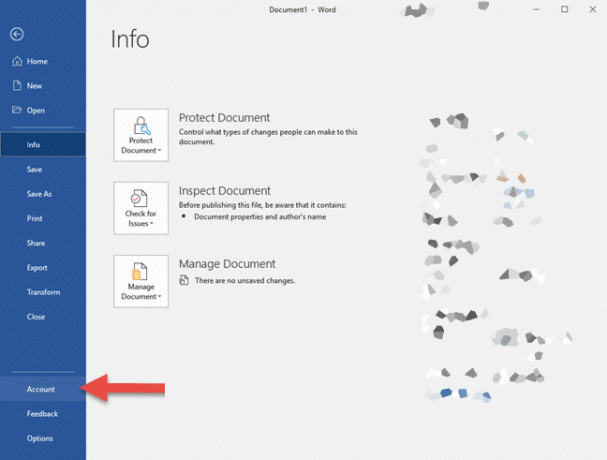
3. samm) Klõpsake nuppu Kontori teema rippmenüüst ja valige must teema.

Samm 1) klõpsake nuppu Vahekaart Fail ja mine Valikud.

2. samm) Ilmub uus aken, klõpsake otse rippmenüül Kontori teema silt ja valige suvand, Must.
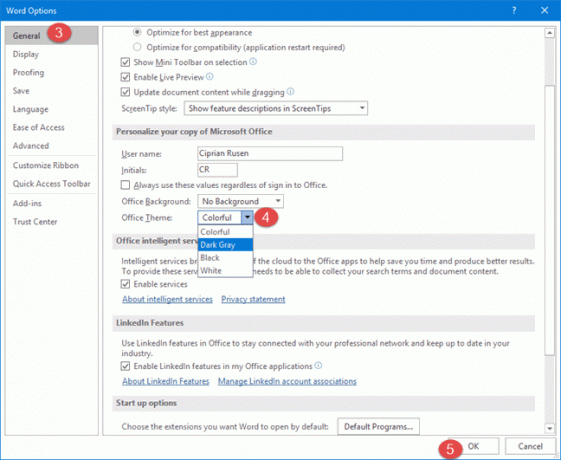
3. samm) Puudutage nuppu Okei kinnitamiseks nuppu ja teie teema muudetakse tumedaks režiimiks.

Nende kahe meetodi kasutamisel saate teema muuta pimedas režiimis.
Järeldus
Tume režiim Microsofti kontoris on suurepärane funktsioon, mille peaksite lubama oma silmade kaitsmiseks. Samuti aitab see funktsioon olla samaaegselt produktiivsem ja rohkem tööd teha. Sama jaoks on saadaval ka mitu pistikprogrammi. Kuid enamik neist on tasulised ja pole ka usaldusväärsed. Nii et pimeda režiimi funktsiooni saamiseks kasutage sisseehitatud pimedas režiimis olevaid teemasid.
Toimetaja valik:
- Mis on auditirežiim Windows 10-s? Kuidas käivitada auditirežiimis või sellest välja
- Kuidas parandada, kui Microsoft Teami fail kuvab jätkuvalt lukustatud tõrke?
- Salvestage Wordi dokument JPEG-failina
- Kuidas suurendada virtuaalse mälu suurust Windows 10-s
Rahul on arvutiteaduse eriala üliõpilane, kellel on tohutu huvi tehnika ja krüptoraha teemade vastu. Ta veedab suurema osa ajast kas kirjutades või muusikat kuulates või reisides nägemata paikades. Ta usub, et šokolaad on lahendus kõigile tema probleemidele. Elu juhtub ja kohv aitab.



